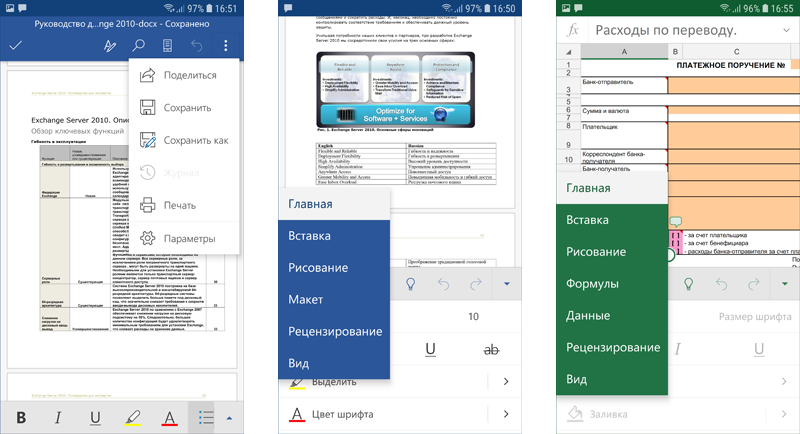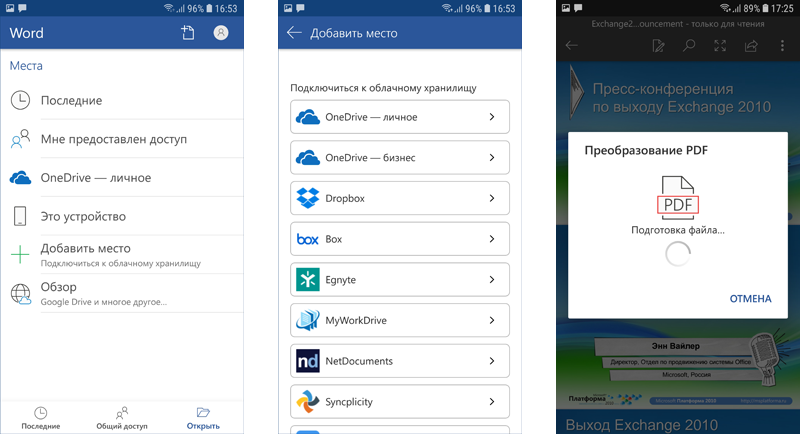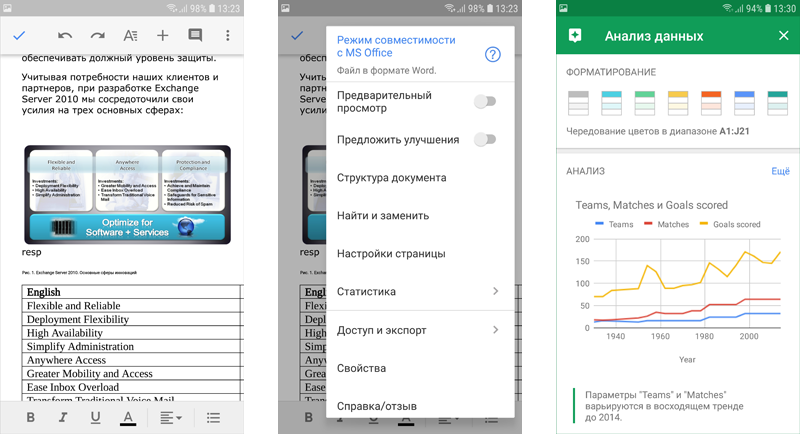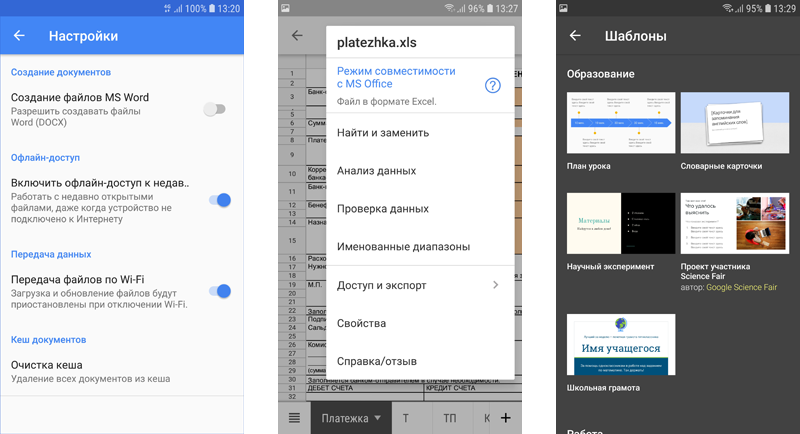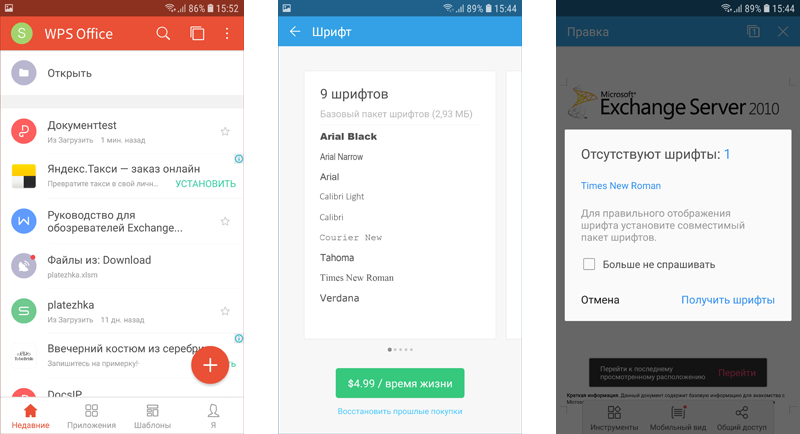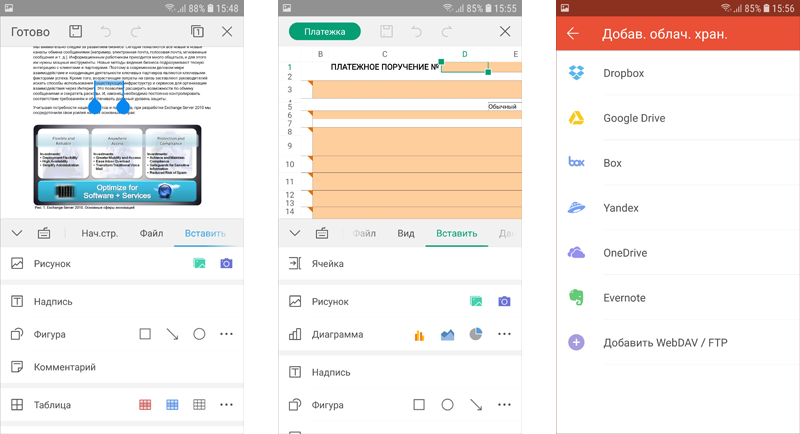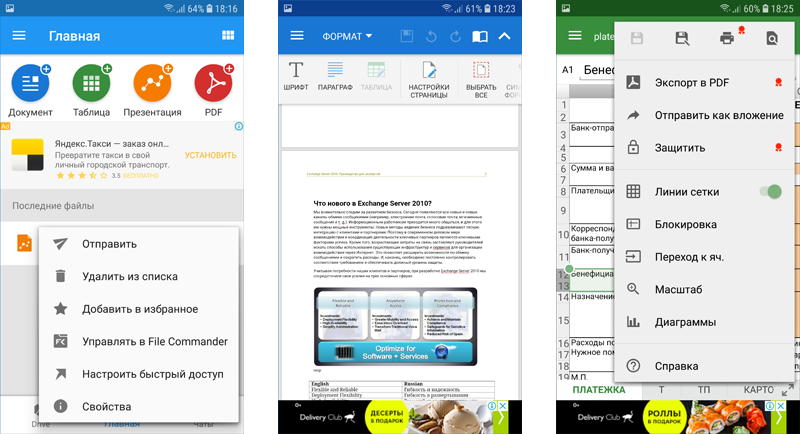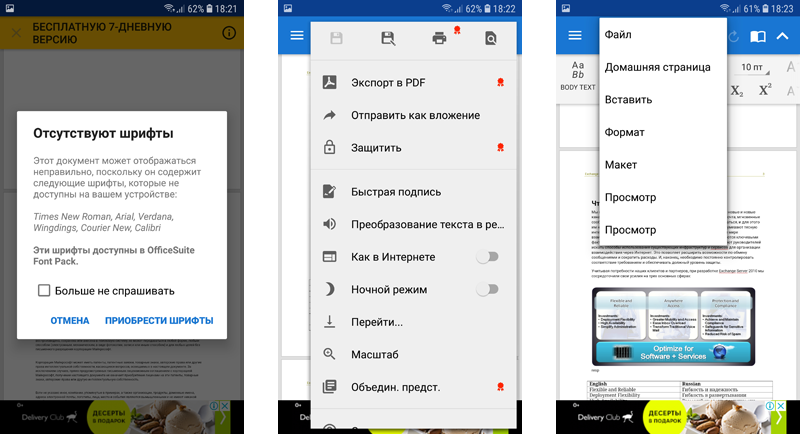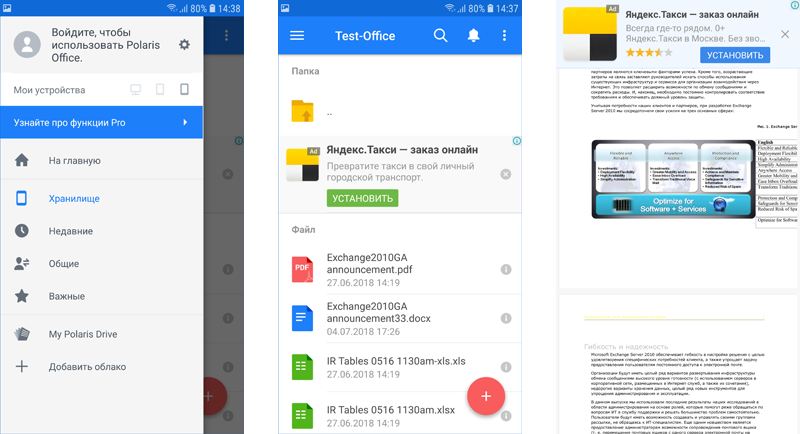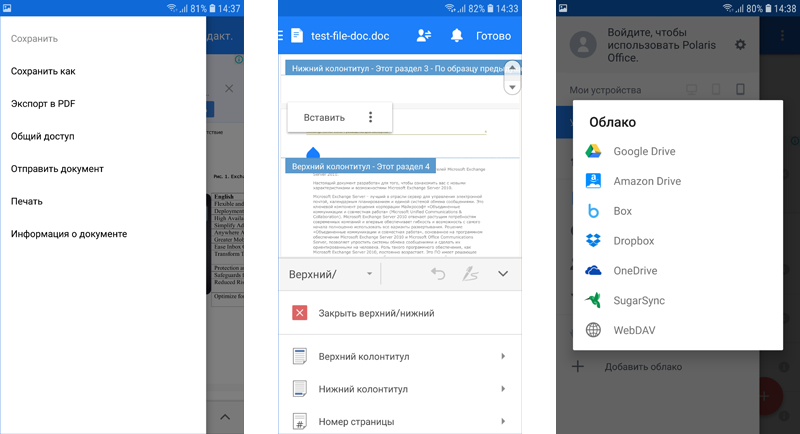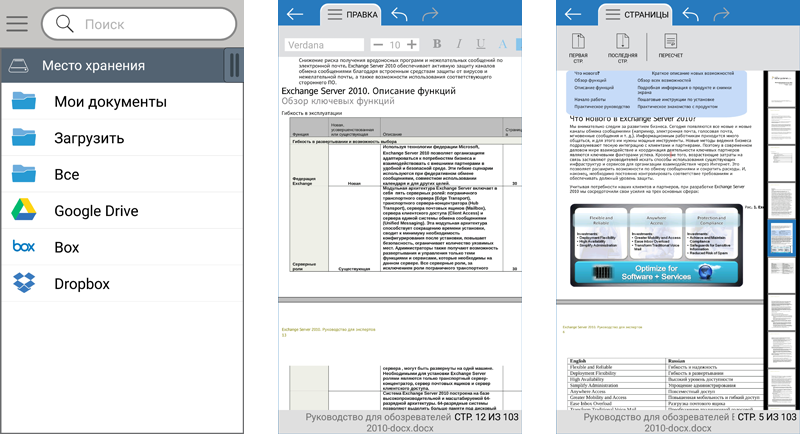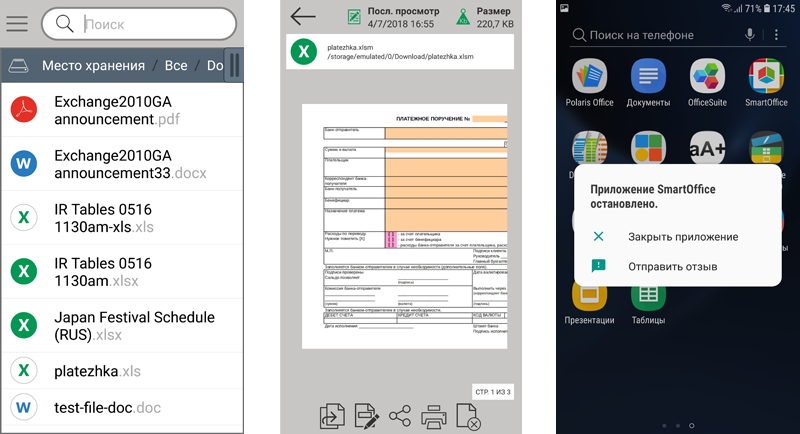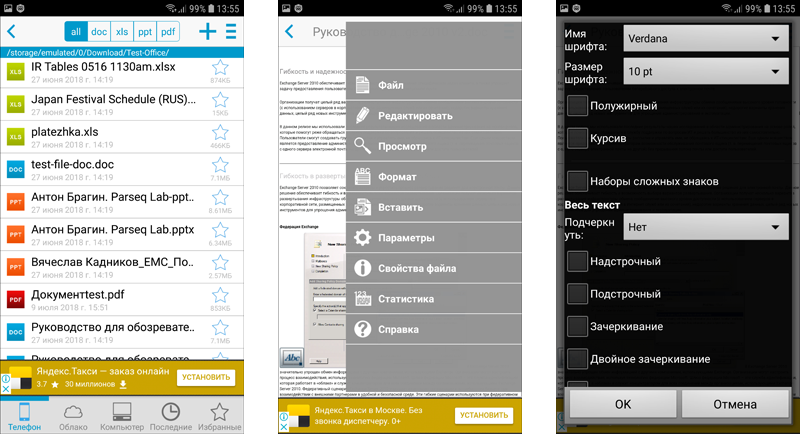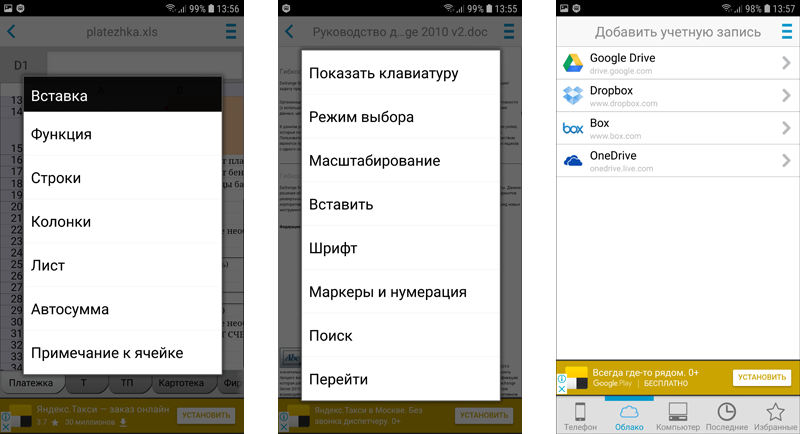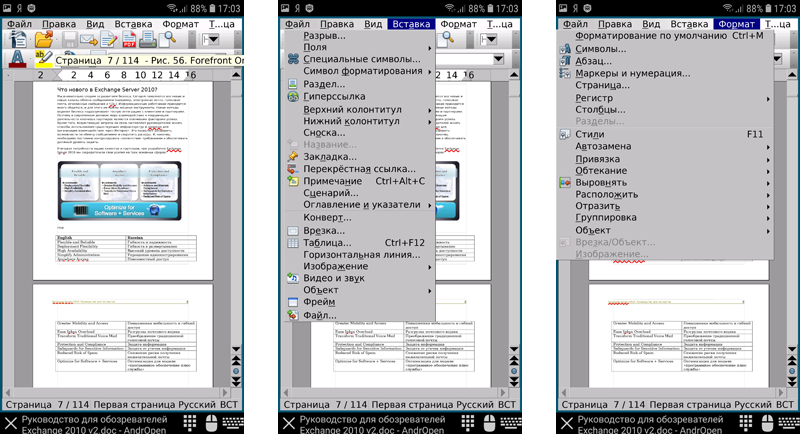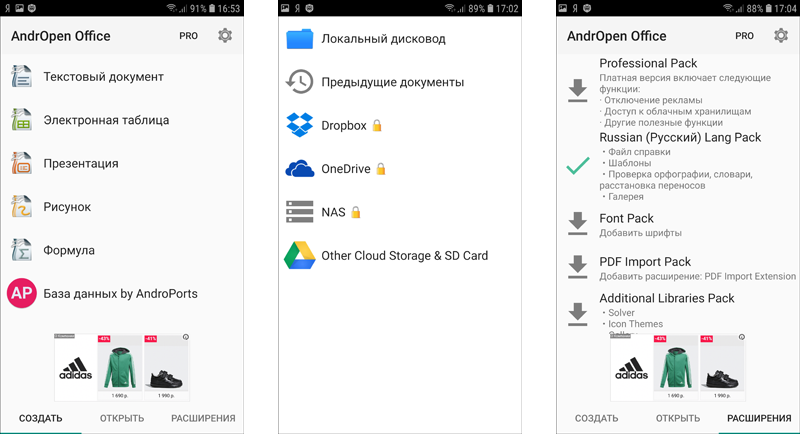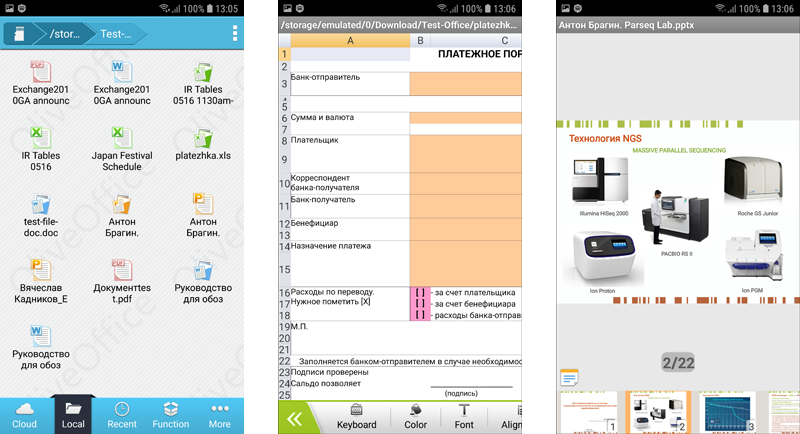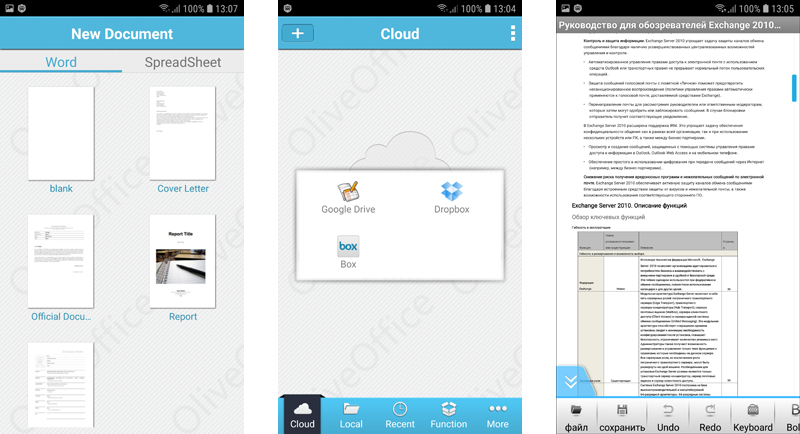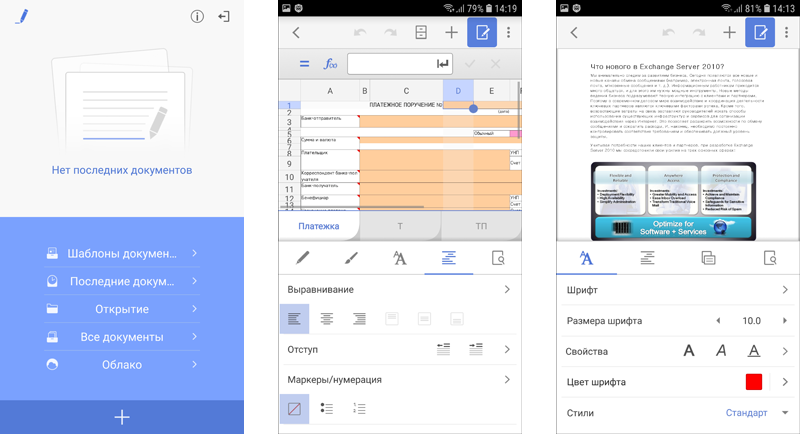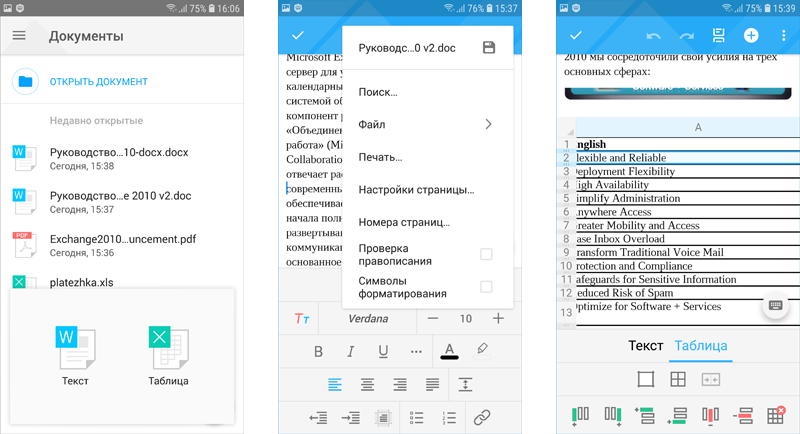wps office или microsoft office что лучше
WPS Office против Microsoft Office: что вам подходит?
Когда дело доходит до выбора офисного пакета, необходимо учитывать множество факторов. Вы ищете что-то легкое и простое? Или для вас важнее профессиональные инструменты?
Выбор между Microsoft Office и WPS Office может быть немного сложным, поскольку они имеют схожие функции и возможности. Но они все же различаются, когда дело доходит до деталей.
Что такое Microsoft Office и WPS Office?
Microsoft Office и WPS Office – это офисные пакеты. Это наборы программного обеспечения и инструментов для повышения производительности, которые часто используются студентами и офисными работниками.
Microsoft Office, также доступный как Microsoft 365 по подписке, является отраслевым стандартом. Инструменты, которые он предлагает, больше подходят для опытного пользователя, который выполняет много углубленной работы, что отражает его стоимость.
В качестве альтернативы WPS Office предлагает более поверхностную версию тех же инструментов, что делает его более подходящим для тех, кто выполняет более простую работу с ограниченным бюджетом. Или того, кто не разбирается в бесчисленных меню и функциях офисного пакета профессионального уровня.
Что касается цен, то и WPS Office, и Microsoft Office основаны на подписке. Microsoft предлагает различные пакеты в зависимости от количества учетных записей и уровня функций, начиная с 8 долларов США в месяц на пользователя.
С другой стороны, WPS Office предлагает два пакета подписки в зависимости от количества учетных записей, а не функций, по цене от 3,99 доллара в месяц на пользователя.
Включенное программное обеспечение и инструменты
В зависимости от ваших основных потребностей в офисном пакете одно прилагаемое приложение может повлиять на ваше решение независимо от всех других факторов. Так что лучше начать сравнение с изучения того, что вы получаете с каждым офисным пакетом.
Майкрософт офис
Microsoft Office поставляется с широким спектром инструментов для повышения производительности. В дополнение к трем основным – Word, Excel и PowerPoint – он поставляется с Outlook, OneNote, Publisher и Access.
Все они совместимы друг с другом и прекрасно работают вместе. Например, вы можете напрямую копировать графики Excel и проекты Publisher в слайд PowerPoint без необходимости конвертировать форматы.
Офис WPS
У WPS Office более скромное предложение. Его основные приложения указаны в названии, которое расшифровывается как Writer, Presentation и Spreadsheets. Но он также поставляется с программой для чтения PDF-файлов.
Что касается базовой функциональности программного обеспечения, WPS Office находится на одном уровне с Microsoft Office. Это делает его идеальным выбором, если вы ищете только офисный пакет для написания или создания простых графиков и таблиц.
Поддержка платформы
Поддержка платформы играет большую роль при принятии решения, какой офисный пакет использовать. Если вы не планируете заменять все свои устройства совместимыми, лучшим вариантом будет использование офисного пакета, который работает с тем, что у вас уже есть.
Майкрософт офис
Microsoft Office предлагает оба настольных приложения, совместимые с Windows, macOS, iOS и Android. Таким образом, вы по-прежнему можете использовать Microsoft Office, даже если используете другие операционные системы.
Офис WPS
Дополнительные функции Microsoft Office
Microsoft была гигантом в индустрии программного обеспечения для повышения производительности более 20 лет. Естественно, он имеет широчайший набор дополнительных функций, которые работают вместе с его офисным пакетом.
Бесплатное облачное хранилище
Бесплатная учетная запись Microsoft поставляется с 5 ГБ облачного хранилища на OneDrive, которое вы можете подключить к своему офисному пакету для синхронизации и резервного копирования. Вы также можете использовать OneDrive для резервного копирования ваших личных файлов и обмена ими со своими контактами, освобождая вас от ограничений по размеру в приложениях электронной почты и обмена сообщениями.
Одним из заметных недостатков OneDrive является то, что вам нужна учетная запись Microsoft для регистрации, что может быть серьезным неудобством, если вы предпочитаете продолжать использовать адрес электронной почты, отличный от Microsoft.
Интеграция с Adobe
Недавнее партнерство Adobe с Microsoft теперь позволяет вам читать и подписывать файлы PDF, а также конвертировать другие форматы файлов Microsoft, например DOCX, XLS или PPT, в документы PDF.
Шаблоны
Дополнительные функции WPS Office
Хотя WPS не такой грандиозный, как Microsoft, и не предлагает десятков дополнительных приложений и услуг, он имеет свои собственные дополнительные функции, которые делают его больше, чем просто офисный пакет.
Бесплатное облачное хранилище
Регистрируя учетную запись WPS Office с помощью любого поставщика адресов электронной почты, даже Google или Facebook, вы получаете 1 ГБ бесплатного облачного хранилища. Хотя вы не можете эффективно использовать его для хранения личных файлов, он позволяет создавать резервные копии файлов в режиме реального времени и синхронизировать их с другими устройствами, используя ту же учетную запись WPS.
Команды
В WPS Office встроена функция Teams. Это простой способ поделиться и отправить файлы и задачи удаленной команде. Он не работает как полный набор команд, но помогает вам и членам вашей команды оставаться в курсе последних событий по проекту.
Шаблоны
Подобно Microsoft, WPS Office также предлагает бесчисленное количество шаблонов для своих приложений для повышения производительности. Но у него также есть повседневные шаблоны для личных случаев, таких как свадебные приглашения и письма. Единственным недостатком является то, что большинство шаблонов являются премиальной функцией.
Пользовательский интерфейс и приложения
Что касается пользовательского интерфейса, WPS и Microsoft Office похожи по внешнему виду и представлению. У них обоих изящный и минималистичный пользовательский интерфейс с лентами и выпадающими меню, скрывающими множество инструментов.
Основное отличие проявляется при сравнении вариантов установки.
Майкрософт офис
Как на Android, так и на iOS у вас есть возможность установить полный пакет Microsoft Office или отдельные приложения, такие как Word или Excel. То же самое применимо к Windows и macOS. Это дает вам полный контроль над тем, что устанавливать, а что не учитывать.
Приложение Microsoft Office предоставляет вам полный доступ ко всем приложениям Microsoft для повышения производительности, а также к хранилищу OneDrive и дополнительным функциям, таким как возможность обмениваться файлами с находящимися поблизости устройствами.
Галерея изображений (3 изображения)
Обзор офисных пакетов для Android: выбираем лучший
Удивительно, как скоротечно время и как быстро всё меняется на рынке программного обеспечения для мобильных устройств! Если ещё совсем недавно офисных приложений для платформы Android было раз-два и обчёлся (см. наш обзор семилетней давности), то нынче ситуация иная: предложений стало так много, что глаза разбегаются даже у бывалых. Как из этого разнообразия выбрать подходящий по функциональным возможностям, цене и качеству продукт? Только проверив в деле! Мы провели экспертизу представленных в Google Play полноценных офисных пакетов и готовы поделиться впечатлениями о работе с каждым из них.
⇡#Microsoft Office
Разработчик: Microsoft
Сайт продукта: products.office.com
Скачать в Google Play
Классика от родоначальника «жанра», компании Microsoft. Мобильная версия Office представлена пятью известными всем продуктами: Word, Excel, PowerPoint, Outlook и OneNote. Они устанавливаются по отдельности и предлагают пользователю внушительный арсенал инструментов для работы с документами. В активе продукта: удобный пользовательский интерфейс, наличие средств синхронизации данных с домашним и рабочим ПК, возможность коллективной работы над документами, поддержка различных облачных сервисов, встроенная проверка правописания в текстах на русском языке и прочие функции. Отдельного упоминания заслуживают средства контроля общего доступа к данным, упрощающие создание документов шаблоны различной тематики, а также поддержка PDF-файлов, которые можно прямо на смартфоне или планшете конвертировать в редактируемый формат.
Базовый набор функций для редактирования документов в мобильном Microsoft Office предоставляется бесплатно (при условии, что диагональ экрана гаджета не превышает 10,1 дюйма). Для использования дополнительных возможностей, таких как отслеживание и просмотр изменений, настройка колонтитулов для разных страниц, добавление и изменение элементов диаграмм, вставка и редактирование объектов SmartArt, быстрое создание слайдов презентации с помощью инструмента «Конструктор» и др., необходима подписка на Office 365. Если приобретать самую доступную редакцию Personal, то цена вопроса составит 270 рублей в месяц или 2 700 рублей при оформлении годовой подписки. Дорого? Возможно. Но продукт своих денег стоит и определённо заслуживает внимания.
⇡#Google Docs
Разработчик: Google
Сайт продукта: google.com/docs
Скачать в Google Play
Пакет офисных приложений в исполнении Google, включающий текстовый редактор и программы для работы с электронными таблицами, презентациями и заметками. Как и в случае с Microsoft Office, все продукты представлены в виде отдельных приложений, которые могут устанавливаться пользователем по мере необходимости. Такой подход, на наш взгляд, является наиболее правильным и позволяет не захламлять память мобильного устройства ненужными программами.
Отличительная особенность мобильного Google Docs – выверенный минимализм пользовательского интерфейса, свойственный всем программным продуктам поискового гиганта и по функциональной начинке ничуть не уступающий упомянутому выше предложению Microsoft. Google Docs предоставляет богатый набор средств для создания, редактирования и оформления текстов, электронных таблиц и презентаций, без проблем находит общий язык с файлами Microsoft Office и позволяет нескольким пользователям одновременно работать с одним и тем же документом.
В числе прочих особенностей Google Docs стоит отметить возможность работы в офлайновом режиме без подключения к глобальной сети, умение преобразовывать файлы Word, Excel, PowerPoint в документы Google и наоборот, а также автоматически сохранять все вносимые в них изменения. Единственное, что разочаровывает в продукте, — жёсткая привязка к Google-диску, отсутствие возможности подключения сторонних облачных сервисов и поддержки формата PDF. В остальном же — отличный пакет офисных приложений, пользоваться которым можно совершенно бесплатно без каких-либо ограничений. Рекомендуем.
⇡#WPS Office
Разработчик: Kingsoft Office Software
Сайт продукта: wps.com
Скачать в Google Play
Разработка китайской компании Kingsoft Office Software, объединяющая в одном программном решении текстовый редактор, табличный процессор, приложение для подготовки презентаций и просмотра PDF-файлов. С документами на русском языке WPS Office ладит неплохо, но при попытке открыть любой файл сразу рапортует об отсутствии подходящих шрифтов и перекидывает во встроенный магазин с предложением приобрести базовый пакет за 5 долларов США. Только расставшись с этой суммой денег, можно рассчитывать на корректное отображение просматриваемых и редактируемых текстов — иначе никак. Вынь да положь, как говорится.
Второй обращающий на себя внимание момент связан с раздражающими рекламными баннерами, которыми вдоль и поперёк напичкан интерфейс WPS Office. Избавиться от их засилья можно только одним способом — оформив подписку на Premium-версию офисного пакета. Стоит это удовольствие 4 доллара в месяц или 30 долларов за годовую подписку.
В целом WPS Office – довольно любопытный продукт. Он поддерживает огромное число форматов файлов, может работать в связке с облачными сервисами Box, Dropbox, Evernote, Google Drive, OneDrive, «Яндекс.Диск» и файловыми серверами по протоколам WebDAV/FTP, позволяет шифровать документы, проверять орфографию (русский не поддерживается) и даже при наличии подписки конвертировать PDF в формат вордовских документов для последующего редактирования. Сюда же можно приплюсовать интересную с практической точки зрения реализацию пользовательского меню с прокручиваемыми влево-вправо элементами управления и быстрым доступом к нужным инструментам, наличие вкладок и внушительного набора шаблонов документов, предлагаемых как на бесплатной, так и на коммерческой основе.
⇡#OfficeSuite
Разработчик: MobiSystems
Сайт продукта: officesuitenow.com
Скачать в Google Play
Ещё один пакет офисных приложений из серии «всё в одном», поддерживающий работу не только с документами Microsoft Office, но и с файлами форматов OpenDocument (ODT, ODS, ODP), PDF, RTF, TXT, LOG, CSV, EML и ZIP. OfficeSuite поддерживает работу с облачными сервисами, такими как OfficeSuite Drive, Box, DropBox, Google Drive, OneDrive, Amazon Cloud Drive, позволяет ограничивать доступ к документам с помощью пароля, умеет преобразовывать текст в речь и проверять орфографию на более чем 40 языках, включая русский. Также сообщается о возможностях конвертирования PDF-файлов в различные форматы, поддержке командной работы над документами и функции синхронизации пользовательских данных между различными устройствами с установленным OfficeSuite.
Сразу скажем, что обольщаться внушительным набором функций OfficeSuite не стоит, так как все они доступны только в Premium-версии продукта стоимостью 690 рублей. Аналогичную сумму дополнительно придётся выложить за пакет шрифтов Font Pack. Что касается бесплатной версии программы, то она как новогодняя ёлка обвешана баннерами, в силу чего пользоваться ей довольно затруднительно.
⇡#Polaris Office
Разработчик: Infraware
Сайт продукта: polarisoffice.com
Скачать в Google Play
Детище корейских гуру кодинга, по функциональным возможностям представляющее собой нечто среднее между упомянутыми выше WPS Office и OfficeSuite. В подробностях рассматривать продукт не имеет смысла, так как Polaris Office даже как приложение для просмотра файлов не справляется со своими обязанностями: программа смешивает в кучу текст, картинки, таблицы, путается в их структуре и откровенно чудит с воспроизведением стилевого оформления даже самых простых документов Microsoft Office — что уж говорить о документах со сложной вёрсткой. При этом сами разработчики заверяют о стопроцентной совместимости Polaris Office с документами всех типов. Ой ли?
В общем, Polaris Office — явно не вариант для тех, кто ценит качественный и надёжный софт. Программа может быть интересна только исследователям, IT-обозревателям да любителям поглазеть на цветастые рекламные баннеры, коих в бесплатной версии приложения беспрецедентное количество.
⇡#SmartOffice
Разработчик: Artifex Software
Сайт продукта: artifex.com
Скачать в Google Play
Пожалуй, самый минималистичный и простой в использовании пакет офисных приложений для Android, совместимый на уровне форматов файлов с Microsoft Office и поддерживающий работу с PDF-файлами. Взгляните на скриншоты. В SmartOffice нет нагромождения всевозможных и зачастую ненужных функций — только самое необходимое для редактирования документов, электронных таблиц и презентаций на скорую руку. Форматирование текста, вставка изображений, управление страницами, поиск, шаблоны и файловый менеджер с поддержкой облачных сервисов Google Drive, Box, Dropbox — вот и весь незамысловатый набор имеющихся в программе инструментов.
SmartOffice распространяется бесплатно и в работе производит приятное впечатление: запускается за доли секунды, документы открывает мгновенно (в том числе многостраничные), быстро откликается на действия пользователя и не раздражает рекламой. Но есть и ложка дёгтя — приложение неверно отображает форматирование некоторых документов Word. Также в нашем случае наблюдались сбои в работе программы при открытии файлов PowerPoint. Именно по этим причинам мы не можем включить SmartOffice в разряд рекомендуемых офисных пакетов, хотя это очень интересный продукт.
⇡#Docs To Go
Разработчик: DataViz
Сайт продукта: dataviz.com/dtg-android
Скачать в Google Play
Типичный многофункциональный «комбайн», поддерживающий работу с файлами Word, Excel, PowerPoint, PDF и облачными хранилищами данных и включающий необходимый набор инструментов для редактирования документов и фирменную технологию InTact, которая гарантирует стопроцентное сохранение исходного форматирования файлов при их редактировании. В числе прочих особенностей продукта разработчик называет встроенные средства синхронизации данных с ПК, возможность защиты документов паролем и поддержку аж 111 формул (функций) табличного процессора Excel. Нетрудно догадаться, что все эти плюшки доступны только в Premium-версии офисного пакета за 800 рублей.
Стоит ли отдавать свои кровные за Docs To Go? Скорее нет, чем да. Если по функциональному наполнению продукт ещё худо-бедно соответствует современным реалиям, то по части пользовательского интерфейса он напоминает неповоротливого мастодонта из эпохи Android 2.x. Взгляните на скриншоты — это же прошлый век! От таких всплывающих на весь экран элементов меню разработчики мобильного софта отказались уже давно, а в компании DataViz до сих пор придерживаются дизайнерских решений почти десятилетней давности. К тому же пакет офисных приложений Docs To Go в версии Premium замечен в навязывании пользователям ненужного софта вроде Amazon App Store, а это уже свидетельство того, что создатели продукта не чураются грязных приёмов распространения партнёрского ПО. Увы, с такой философией ведения бизнеса далеко не уедешь.
⇡#AndrOpen Office
Разработчик: Акикацзу Ёсикава (Akikazu Yoshikawa)
Сайт продукта: andropenoffice.blogspot.com
Скачать в Google Play
Разработка японского энтузиаста, представляющая собой портированную на платформу Android версию оригинального пакета офисных приложений OpenOffice с классическим десктопным интерфейсом!
В составе AndrOpen Office представлены текстовый редактор Writer, табличный процессор Calc, программа подготовки презентаций Impress, векторный графический редактор Draw и редактор формул Math — все с полноценным набором функций, включая поддержку макрокоманд (макросов) с помощью которых можно автоматизировать выполнение типичных операций в документах любого объёма, будь то создание и сохранение файлов, а также форматирование и преобразование их содержимого. Подобного набора возможностей не может предложить ни один из рассматриваемых в заметке продуктов.
Иными словами, AndrOpen Office — типичный OpenOffice со своими достоинствами и недостатками, о которых не раз рассказывалось в 3DNews. Повторяться не будем. Скажем только, что мобильный вариант офиса портирован на Android как есть и совершенно не заточен под управление пальцами (сгодится разве что стилус, но у многих ли есть это устройство ввода?). К тому же он изрядно притормаживает при работе с документами — сказываются связанные с переносом продукта на новую программную платформу технические нюансы и издержки.
AndrOpen Office поддерживает работу с расширениями (можно установить дополнительные пакеты шрифтов, средства русификации, библиотеки с контентом) и представлен в двух вариантах — бесплатном и коммерческом стоимостью 300 рублей. В последнем нет рекламы и присутствуют дополнительные функции. Агитировать в пользу AndrOpen Office не будем, но присмотреться к этому программному «изделию» определённо стоит.
⇡#OliveOffice
Разработчик: OlivePhone
Сайт продукта: olivephone.com
Скачать в Google Play
Ещё один «китаец» в нашем обзоре. По функциональным возможностям такой же простой, как SmartOffice, но медленный и задумчивый, как черепаха. Особенно тяжело OliveOffice даются вордовские файлы объёмом в несколько мегабайт и масштабирование текста — при выполнении этих операций офисный пакет впадает в ступор и начинает жутко тормозить. Такое поведение программы способно довести до белого каления любого, даже самого сдержанного и терпеливого пользователя.
Но и это ещё не всё. Сразу после установки OliveOffice автоматом запускает встроенное приложение File Transfer и без спроса разворачивает на смартфоне FTP-сервер. По словам разработчиков, это делается якобы для удобства пользователя, чтобы ему было проще управлять хранящимися в памяти мобильного устройства документами с компьютера. Сомнительное решение, как, впрочем, и весь продукт. Не советуем.
⇡#Thinkfree Office
Разработчик: Hancom
Сайт продукта: thinkfree.com
Скачать в Google Play
Для того чтобы воспользоваться Thinkfree Office, необходимо в обязательном порядке зарегистрировать аккаунт в системе Thinkfree Connect и оформить бесплатную подписку на сайте на два месяца. При каждом запуске программа проверяет актуальность учётной записи, поэтому без этих формальностей она просто не запустится. Примечательно, что для сверки данных приложение всякий раз обращается на сервер разработчика, а это значит, что если на мобильном устройстве отсутствует интернет-соединение, то воспользоваться офисным пакетом не удастся. Такая жёсткая привязка к Сети начисто перечёркивает все преимущества Thinkfree Office.
⇡#«МойОфис Документы»
Разработчик: «Новые облачные технологии»
Сайт продукта: myoffice.ru
Скачать в Google Play
Пакет офисных приложений отечественной разработки, предназначенный для редактирования текстов и электронных таблиц, а также просмотра файлов презентаций. «МойОфис Документы» поддерживает работу с облачными сервисами, оснащён довольно удобным и продуманным в практическом плане пользовательским интерфейсом, но при этом страдает склонностью к порче и искажению стилевого оформления документов, созданных в Microsoft Office. А это недопустимо для продуктов такого класса. Помнится, почти 2,5 года назад в обзоре «Моего офиса» мы акцентировали внимание на существовании данной проблемы, однако прошло столько времени, а воз и ныне там. Ничего не изменилось и, похоже, уже не изменится никогда.
⇡#Подводим итоги
Так какой же пакет офисных приложений выбрать для платформы Android? Ассортимент огромен, но по совокупности характеристик — простота использования, удобство интерфейса, функциональность, стоимость — со значительным отрывом от остальных лидируют Microsoft Office и Google Docs. Прожжённым гикам и любителям открытого софта может быть интересен AndrOpen Office. Не стоит списывать со счетов и Thinkfree Office, возможностей которого с лихвой хватит для редактирования текстов, электронных таблиц и презентаций, но только при условии наличия в мобильном устройстве постоянного доступа к интернету.